Trouble komputer sangat beragam – sesuai dengan fungsi datau kemampuannya yang banyak memudahkan manusia. Salah satu masalah komputer Windows yang sering kita jumpai adalah fungsi copy-paste tidak berjalan atau pointer mouse berkedip-kedip.
Keduanya merupakan diantara trouble pada komputer Windows 10 maupun versi lebih lama yang sering kita temukan. Ada beberapa hal yang menyebabkan komputer tidak bisa copy paste atau dengan secara terus-menerus mouse berkedip atau bergerak sendiri.
Bisa jadi sangat mudah, dan bisa juga membutuhkan diagnosa yang lebih lama. Ini ketika Anda mendapat gejala permasalahan tersebut pada laptop Windows milik Anda. Dalam artikel ini, Anda akan dipandu langkah demi langkah (perlu dikerjakan satu demi satu) untuk menghilangkan mouse berkedip dan juga agar komputer bisa melakukan copy paste seperti seharusnya.
Contents
- 1 Cara Mengatasi Komputer Tidak Bisa Copy Paste
- 2 Cara Mengatasi Mouse Berkedip di Windows
- 3 1. Restart Windows
- 4 2. Bersihkan Clipboard
- 5 3. Setting Pointer Mouse
- 6 4. Buka Windows Explorer untuk mencari file rdpclip.exe dan dwm.exe dengan cara sebagai berikut:
- 7 5. Buka aplikasi CMD atau Command Promp.
- 8 6. Reset Windows
- 9 7. Install Ulang Windows
Cara Mengatasi Komputer Tidak Bisa Copy Paste
Jika copy paste tidak berfungsi, jelas hal ini akan sangat mengganggu pekerjaan Anda. Umumnya, komputer tidak bisa lepas dari aktivitas copy paste, sehingga akan sangat mengganggu ketika fungsi yang satu ini fail.
Terkhusus ketika Anda sedang mengerjakan pembuatan dokumen, menyusun draft, atau untuk yang berkaitan dengan aktivitas perkantoran, pastinya fungsi copy paste tidak bisa dilewatkan.
Cara Mengatasi Mouse Berkedip di Windows
Pun demikian untuk kursor mouse yang terus berkedip, ini juga tidak kalah mengganggunya dan ini sekaligus memberikan indikasi bahwa ada masalah dengan komputer Anda.
Cara mengatasi permasalahn keduanya sebagaimana disebutkan diatas dirangkum dibawah ini. Silahkan Anda ikuti panduan untuk troubleshooting Windows seperti dijelaskan berikut ini.
1. Restart Windows
Langkah yang paling mudah ketika Anda mendapat copy paste tidak fungsi atau pointer mouse PC berkedip terus adalah dengan melakukan restart pada komputer Anda. Silahkan perhatikan, setelah restart apakah masalah yang sama tetap muncul. Jika masih muncul, silahkan dilanjut ke langkah perbaikan berikutnya seperti dijelaskan dibawah ini.
2. Bersihkan Clipboard
Ada kemungkinan penyebab laptop tidak bisa copy paste adalah dikarenakan clipboard yang perlu dibersihkan. Cara membersihkan clipboard di Windows sangat mudah, yaitu:
- Klik tombol icon Windows + R
- Ketikkan CMD pada jendela yang muncul.
- Lalu, ketikkan echo off| klip
- Kemudian, tekan tombol keyboard Enter.
3. Setting Pointer Mouse
Berikutnya adalah Anda perlu mengatur pointer mouse. Jika permasalahannya termasuk mouse berkedip, untuk menyikapinya silahkan Anda masuk ke System Configuration. Langkah-langkahnya adalah sebagai berikut:
- Gunakan kotak pencarian Windows yang ada dibagian kanan-bawah layar komputer Anda, lalu ketikkan System Configuration.
- Jika sudah muncul, silahkan klik aplikasi System Configuration.
- Pada bagian tab General silahkan klik Diagnostic startup, lalu klik pada Normal startup.
- Selanjutnya, klik tombol Apply, dan pilih Restart.
4. Buka Windows Explorer untuk mencari file rdpclip.exe dan dwm.exe dengan cara sebagai berikut:
- Buka Windows Explorer, silahkan klik pada Directory C.
- Klik pada folder Windows.
- Gunakan kotak pencarian, lalu ketikkan rdpclip untuk menukan file rdpclip.exe
- Jika file rdpclip.exe sudah ditemukan, silahkan klik kanan, lalu pilih Rn as Administrator.
- Kemudian, silahkan gunakan kotak pencarian lagi dan ketikkan dwm untuk menemukan file dwm.exe
- Jika file dwm.exe sudah ditemukan, silahkan klik kanan pada dwm.exe lalu pilih Ran as Administrator.
- Jika sudah melakukan langkah-langkah tadi, Anda bisa tutup jendela Windows Explorer.
5. Buka aplikasi CMD atau Command Promp.
- Klik tombol Windows, lalu cari aplikasi Command Promp.
- Jika sudah ketemu, silahkan klik kanan pada Command Promp, dan pilih Run as Administrator.
- Apabila aplikasi Command Promp sudah terbuka, silahkan ketikkan sfc /scannow kemudian tekan tombol keyboard Enter.
- Silahkan ditunggu proses scanning akan berjalan. Ini lumayan lama, silahkan ditunggu saja sampai selesai 100%.
- Langkah ini adalah dimaksukan untuk mengidentifikasi masalah pada system atau PC Anda. Nantinya akan ditampilkan rinciannya setelah scan selesai sepenuhnya. Lihat gambar dibawah.
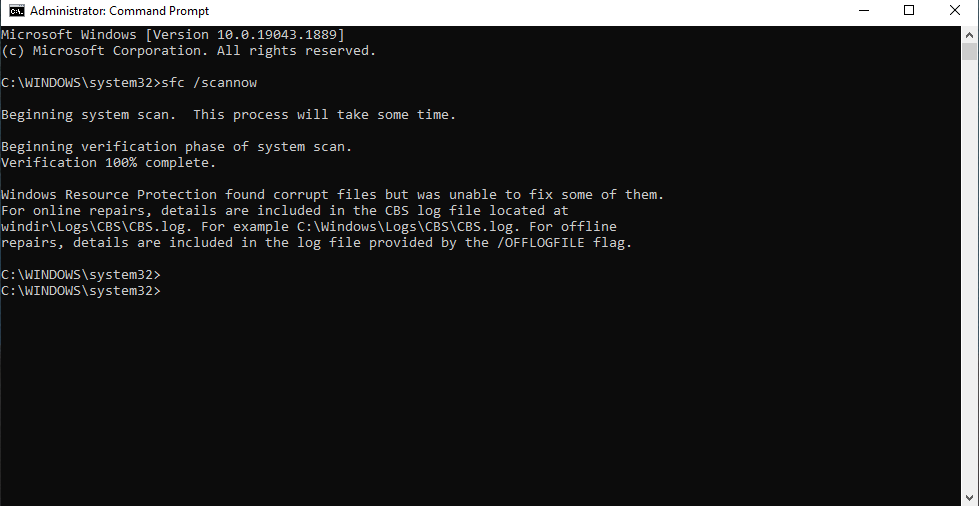
6. Reset Windows
Salah satu fitur yang bisa dinikmati bagi pengguna Windows 10 adalah adanya fitur Reset. Fitur ini sama halnya dengan fitur Reset yang Anda jumpai pada perangkat smartphone, seperti Android.
Reset Windows memungkinkan Windows untuk dikembalikan seperti sedia kala sebelum trouble tidak bisa copy paste atau mouse berkedip muncul. Opsi Reset bisa dicoba, namun terkadang Reset juga tidak selalu bisa menyelesaikan kendala pada PC kita. Jika masih belum bisa mengatasi masalah yang ada setelah Reset, maka satu-satunya cara adalah dengan melakukan install ulang Windows.
7. Install Ulang Windows
Kemungkinan Anda akan malas untuk menginstall ulang Windows karena membutuhkan waktu yang cukup lama. Namun, install ulang Windows ini menjadi solusi terakhir apabila setelah melakukan langkah-langkah diatas masalah pada PC Anda masih tetap muncul.
Jika ingin install ulang Windows, pastikan Anda mencatat nomor seri atau Serial Key Windows Anda saat ini. Ini penting, karena nantinya Anda perlu menggunakan serial key tersebut. Seperti diketahui, install ulang berbeda dengan Update. Jadi, Anda perlu mencatat nomor serial key Windows milik Anda.
Cara mengetahui serial key Windows 10:
- Klik tombol Windows yang ada dibagian kanan-bawah layar laptop, lalu ketikkan Command Prompt.
- Kemudian, pilih menjalankan Command Prompt sebagai administrator dengan memilih Run as Administrator.
- Jika jendela Command Prompt sudah terbuka, silahkan ketikkan wmic path softwareLicensingService get OA3xOriginalProductKey
- Tekan Enter, dan beberapa saat kemudian nomor serial instalasi Windows atau product key Windows akan ditampilkan seperti contoh dibawah ini.
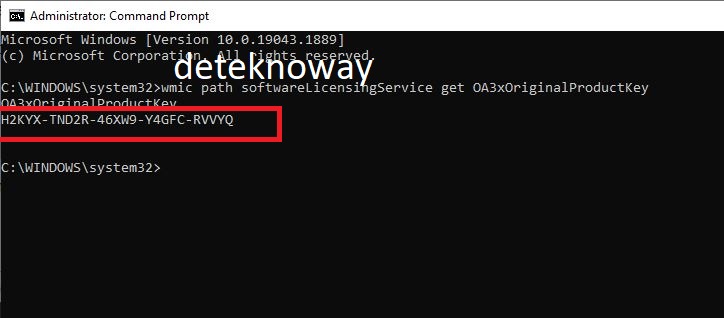
Baca juga:
- Cara Mengatasi Windows 10 Lemot
- Tips Membeli Komputer Gaming Rakitan Murah Berkualitas
- Cara Mengatasi Komputer Restart Sendiri
Nah, silahkan ikuti panduan yang diabahas diatas apabila Anda sering dihadapkan dengan masalah PC tidak bisa copy paste atau mouse sering berkedip-kedip.

